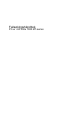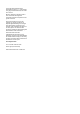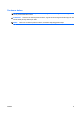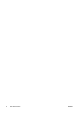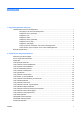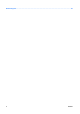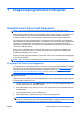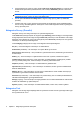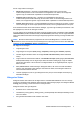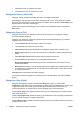Feilsøkingshåndbok PC-er i HP Elite 7000 MT-serien
© Copyright 2009 Hewlett-Packard Development Company, L.P. Informasjonen som gjengis i dette dokumentet, kan endres uten forvarsel. Microsoft, Windows og Windows Vista er enten varemerker eller registrerte varemerker for Microsoft Corporation i USA og/eller andre land. De eneste garantiene som gis for HPprodukter og -tjenester er definert i de eksplisitte garantierklæringene som følger med slike produkter og tjenester. Ingen anførsler i dette dokumentet må tolkes som en ekstra garanti.
Om denne boken ADVARSEL: Tekst som er markert på denne måten, angir at hvis anvisningene ikke blir fulgt, kan det føre til personskade eller livsfare. FORSIKTIG: Tekst som er markert på denne måten, angir at hvis anvisningene ikke blir fulgt, kan det føre til skade på utstyr eller tap av data. MERK: Tekst som er markert på denne måten, inneholder viktig tilleggsinformasjon.
iv Om denne boken NOWW
Innhold 1 Diagnoseprogrammets funksjoner Hewlett-Packard Vision Field Diagnostics ............................................................................................ 1 Få tilgang til HP Vision Field Diagnostics ............................................................................ 1 Kategorien Survey (Oversikt) ............................................................................................... 2 Kategorien Test .....................................................................
Stikkordregister ................................................................................................................................................
1 Diagnoseprogrammets funksjoner Hewlett-Packard Vision Field Diagnostics MERK: HP Vision Field Diagnostics følger med på CD bare for enkelte datamaskinmodeller. Med verktøyet Hewlett-Packard Vision Field Diagnostics kan du vise informasjon om datamaskinens maskinvarekonfigurasjon og utføre maskinvarediagnosetester på datamaskinens delsystemer. Verktøyet forenkler prosessen med å identifisere, diagnostisere og isolere maskinvareproblemer.
5. På oppstartsmenyen velger du enten verktøyet HP Vision Field Diagnostics for å teste de ulike maskinvarekomponentene på datamaskinen, eller verktøyet HP Memory Test for å teste bare minnet. MERK: HP Memory Test er et omfattende diagnoseverktøy for minne som kjøres som et frittstående program, utenfor HP Vision Field Diagnostics. 6. Hvis du kjører HP Vision Field Diagnostics, velger du riktig språk og klikker på Continue (Fortsett). 7.
Du kan velge mellom tre testtyper: ● Quick Test (Hurtigtest) – Genererer et forhåndsdefinert skript med en prøve på hver maskinvarekomponent. Du kan endre hvilken av hurtigtestene som utføres, ved å velge eller oppheve valg av enkelte tester i sjekklisten for maskinvarekomponenter. ● Complete Test (Fullstendig test) – Genererer et forhåndsdefinert skript der hver maskinvarekomponent testes fullstendig.
● Fremdriften til hver av enhetene som testes ● Forløpt testtid for hver av enhetene som testes Kategorien History (Historikk) Kategorien History (Historikk) inneholder informasjon om tidligere utførte tester. Historikkloggen viser alle tester som er utført, antall ganger de er utført, antall ganger de mislyktes, datoen da hver test ble utført, og hvor lang tid det tok å fullføre hver test. Knappen Clear History (Tøm historikk) tømmer innholdet i historikkloggen.
Avsnittet Memory test tab (Kategorien Minnetest) gir informasjon om programmet HP Memory Test som kan startes fra oppstartsmenyen. Avsnittet HP Support (HP-støtte) gir informasjon om hvordan du kan få teknisk støtte fra HP. Lagre og skrive ut informasjon i HP Vision Field Diagnostics Du kan lagre informasjonen som vises i kategoriene Survey (Oversikt) History (Historikk) og Errors (Feil) i HP Vision Field Diagnostics, på en USB-flash-stasjon. Du kan ikke lagre informasjonen på harddisken.
2 Feilsøking uten diagnoseprogrammet Dette kapitlet inneholder informasjon om hvordan du identifiserer og retter mindre problemer, for eksempel problemer med harddisk, optisk stasjon, grafikk, lyd, minne og programvare. Hvis det oppstår problemer med datamaskinen, kan du se i tabellene i dette kapitlet for å finne mulige årsaker og anbefalte løsninger.
funksjonen i HP Instant Support Professional Edition. Du finner HP Instant Support Professional Edition på: http://www.hp.com/go/ispe. Gå til Business Support Center (BSC) på http://www.hp.com/go/bizsupport for siste nytt om onlinestøtte, programvare og drivere, proaktiv varsling og det verdensomspennende fellesskapet av HPeksperter. Hvis du må ringe teknisk service, gjør følgende forberedelser for å sikre at serviceoppringningen blir riktig behandlet. ● Vær foran datamaskinen din når du ringer.
● Hvis du har installert et annet operativsystem enn det fabrikkinstallerte operativsystemet, må du forsikre deg om at det støttes på ditt system. ● Hvis systemet har flere videokilder (innebygd adapter eller PCI- eller PCI Express-adapter) installert (innebygd video bare på utvalgte modeller) og en enkelt skjerm, må skjermen være koblet til skjermkontakten på kilden som er valgt som primær VGA-adapter. Under oppstart blir de andre skjermkontaktene deaktivert.
Løse generelle problemer Det kan hende du selv enkelt kan løse de generelle problemene som er beskrevet i denne delen. Hvis et problem vedvarer, og du ikke er i stand til å løse det selv eller ikke er lysten på å gi deg i kast med oppgaven, kan du ta kontakt med en autorisert forhandler eller distributør. ADVARSEL: Når datamaskinen er koblet til en vekselstrømkilde, er det alltid spenning på systemkortet.
Tabell 2-1 Løse generelle problemer (forts.) Jeg hører ingen lyd, eller lyden er for lavt. Årsak Løsning Det er mulig at systemlyden er satt til et lavt nivå eller at den er dempet. 1. Kontroller F10 BIOS-innstillingene for å forvisse deg om at de interne høyttalerne ikke er dempet (disse innstillingene får ingen påvirkning på de eksterne høyttalerne). 2. Kontroller at de eksterne høyttalerne er riktig tilkoblet og slått på, og at riktig høyttalervolum er valgt. 3.
Tabell 2-1 Løse generelle problemer (forts.) Dårlig ytelse registreres. Årsak Løsning msconfig. I kategorien Oppstart i Systemkonfigurasjon fjerner du programmene som ikke skal starte automatisk. Enkelte programvareapplikasjoner, særlig spill, stiller store krav til undersystemet for grafikk. Ukjent årsak. 1.
Løse problemer med strømtilførselen I tabellen nedenfor finner du en oversikt over vanlige årsaker til og løsninger på strømproblemer. Tabell 2-2 Løse problemer med strømtilførselen Strømforsyningen slår seg av i rykk og napp. Årsak Løsning Spenningsvelgeren på baksiden av datamaskinens chassis (enkelte modeller) er ikke stilt inn på riktig nettspenning (115 V eller 230 V). Velg riktig spenning med valgbryteren. Strømforsyningen vil ikke slå seg på på grunn av en intern strømforsyningsfeil.
Løse problemer med harddisken Tabell 2-3 Løse problemer med harddisken Det oppstår en harddiskfeil. Årsak Løsning Harddisken har ødelagte sektorer eller er skadet. 1. I Microsoft Windows XP høyreklikker du på Start og velger Utforsker og ønsket stasjon. Velg Fil > Egenskaper > Verktøy. Under Feilsøking klikker du på Kontroller. I Microsoft Windows Vista høyreklikker du på Start, velger Utforsk, og høyreklikker på ønsket stasjon. Velg Egenskaper, og deretter velger du kategorien Verktøy.
Tabell 2-3 Løse problemer med harddisken (forts.) Datamaskinen vil ikke starte opp fra harddisken. Årsak Løsning Feil oppstartsrekkefølge (boot order). Kjør Computer Setup-verktøyet, og endre oppstartssekvensen i Boot (Oppstart) > Boot Device Priority (Oppstartsenhetsprioritet). Harddisken er skadet. Du finner betingelsene angitt i din verdensomfattende begrensede garanti. Det ser ut til at datamaskinen har låst seg. Årsak Løsning Programmet som er i bruk, har sluttet å reagere på kommandoer.
Tabell 2-4 Løse minnekortleserproblemer (forts.) Får ikke tilgang til dataene på minnekortet når det er satt inn i sporet. Årsak Løsning Kortet er ikke satt helt inn, det er satt inn i feil spor eller det støttes ikke. Kontroller at kortet er satt på plass ordentlig, og at gullkontakten er på rett side. Den grønne lampen lyser når kortet er satt riktig på plass. Jeg er usikker på hvordan jeg tar ut minnekortet. Årsak Løsning Kortet løses ut ved hjelp av programvaren på datamaskinen.
Løse problemer med skjermen Hvis du får problemer med skjermen, kan du se dokumentasjonen som fulgte med skjermen og de vanlige årsakene og løsningene i tabellen nedenfor. Tabell 2-5 Løse problemer med skjermen Tom skjerm (ikke bilde). Årsak Løsning Skjermen er ikke slått på, og skjermlampen lyser ikke. Slå på skjermen og sjekk at skjermlampen lyser. Feil skjerm. Prøv med en annen skjerm. Kabelforbindelsene er ikke riktige.
Tabell 2-5 Løse problemer med skjermen (forts.) Tom skjerm og datamaskinen avgir én kort pipetone og deretter én lang pipetone etterfulgt av en pause på tre sekunder. Årsak Løsning 3. Skift ut tredjeparts minne med HP-minne. 4. Bytt systemkortet. Tom skjerm og datamaskinen avgir to korte pipetoner og deretter én lang pipetone etterfulgt av en pause på tre sekunder. Årsak Løsning Grafikkfeil før skjerm. For systemer med grafikkort: 1. Sett grafikkortet riktig på plass. Slå på systemet. 2.
Tabell 2-5 Løse problemer med skjermen (forts.) Bildet er delt opp, ruller, rister eller blinker. Årsak Løsning Skjermforbindelsen er ikke ordentlig, eller skjermen kan være 1. feiljustert. Skjermen må avmagnetiseres. Pass på at skjermkabelen er ordentlig koblet til datamaskinen. 2. Hvis du har et toskjermssystem eller en annen skjerm i nærheten, må du flytte skjermene fra hverandre slik at de elektromagnetiske feltene ikke blir forstyrret. 3.
Tabell 2-5 Løse problemer med skjermen (forts.) En høy tone kommer fra innsiden av en flatpanelsskjerm. Årsak Løsning Innstillingen for lysstyrke og/eller kontrast er for høy. Senk innstillingene for lysstyrke og/eller kontrast. Uklart fokus, stripe- eller skyggeeffekt, horisontalt rullende linjer, svake vertikale linjer eller ikke mulig å sentrere bildet på skjermen (flatpanelskjermer bruker bare en analog VGA-inn-tilkobling).
Løse lydproblemer Hvis datamaskinen har lydfunksjoner og du får lydproblemer, finner du de vanligste årsakene og løsningene i tabellen nedenfor. Tabell 2-6 Løse lydproblemer Lyden kobles inn/ut. Årsak Løsning Prosessorressurser brukes av et annet åpent program. Avslutt alle åpne prosessorintensive programmer. Latenstid for direkte lyd, vanlig i mange applikasjoner for mediespillere. Kun i Windows XP: 1. Fra Kontrollpanel velger du Lyder og lydenheter. 2.
Tabell 2-6 Løse lydproblemer (forts.) Lyden fra hodetelefonene er uklar eller dempet. Årsak Løsning Hodetelefonene er koblet til lyd-ut-kontakten på baksiden av enheten. Denne kontakten er beregnet på strømdrevne lydenheter, og ikke for hodetelefoner. Koble hodetelefonene til hodetelefonkontakten foran på datamaskinen. Det ser ut til at datamaskinen har låst seg mens den spiller inn lyd. NOWW Årsak Løsning Harddisken kan være full.
Løse problemer med skriveren Hvis du får problemer med skriveren, kan du se dokumentasjonen som fulgte med skriveren og de vanlige årsakene og løsningene i tabellen nedenfor. Tabell 2-7 Løse problemer med skriveren Skriveren skriver ikke ut. Årsak Løsning Skriveren er ikke slått på og tilkoblet. Slå på skriveren og pass på at den er tilkoblet. De riktige skriverdriverne for programmet er ikke installert. 1. Installer den riktige skriverdriveren for programmet. 2.
Løse tastatur- og museproblemer Hvis du får problemer med tastatur eller mus, kan du se dokumentasjonen som fulgte med utstyret og de vanlige årsakene og løsningene i tabellen nedenfor. Tabell 2-8 Løse problemer med tastaturet Tastaturkommandoer eller tastetrykk gjenkjennes ikke av datamaskinen. Årsak Løsning Tastaturkabelen er ikke koblet ordentlig til. 1. I Windows XP klikker du på Start > Avslutt.
Tabell 2-9 Løse museproblemer (forts.) Musen reagerer ikke på bevegelse eller er for langsom. Årsak Løsning Det kan være at musen trenger reparasjon. Du finner betingelsene angitt i din verdensomfattende begrensede garanti. Datamaskinen er i ventemodus. Trykk på av/på-knappen for at maskinen skal gå ut av ventemodus. FORSIKTIG: Når du forsøker å gå ut av ventemodus, må du ikke holde av/på-knappen nede i mer enn fire sekunder.
Løse problemer med installering av maskinvare Det er mulig du må konfigurere datamaskinen på nytt når du legger til eller fjerner maskinvare, som for eksempel en stasjon eller et utvidelseskort. Hvis du installerer en plug and play-enhet, gjenkjenner Windows enheten automatisk og konfigurerer datamaskinen. Hvis du installerer utstyr som ikke følger plug and play-spesifikasjonene, må du konfigurere datamaskinen på nytt etter at det nye utstyret er ferdig installert.
Tabell 2-10 Løse problemer med installering av maskinvare (forts.) Datamaskinen avgir én kort pipetone og deretter én lang pipetone etterfulgt av en pause på tre sekunder. Årsak Løsning Minne er installert feil eller er ødelagt. FORSIKTIG: Før du fester, installerer eller fjerner en DIMM-modul, må du trekke ut strømledningen til datamaskinen, ellers risikerer du å skade DIMM-ene eller systemkortet. 1. Fest DIMM-brikkene på nytt. Slå på systemet. 2.
Løse nettverksproblemer Vanlige årsaker til og løsninger på nettverksproblemer er listet opp i tabellen nedenfor. Disse retningslinjene omfatter ikke feilsøking i forbindelse med nettverksoppkoblinger. Tabell 2-11 Løse nettverksproblemer Wake-on-LAN-funksjonen virker ikke. Årsak Løsning Wake-on-LAN er ikke aktivert. Slik aktiverer du Wake-on-LAN i Windows XP: 1. Velg Start > Kontrollpanel. 2. Dobbeltklikk på Nettverkstilkoblinger. 3. Dobbeltklikk på Lokal tilkobling. 4. Velg Egenskaper. 5.
Tabell 2-11 Løse nettverksproblemer (forts.) Nettverksstatuslyset blinker aldri. MERK: Lyset for nettverksstatus skal blinke når det er nettverksaktivitet. Årsak Løsning Ingen aktive nettverk er registrert. Kontroller at kablene og nettverksutstyret er ordentlig koblet til. Nettverkskontrolleren er ikke riktig innstallert. Kontroller enhetsstatusen i Windows, for eksempel Enhetsbehandling med hensyn til innlastede drivere og appleten Nettverkstilkoblinger i Windows med hensyn til forbindelsesstatus.
Tabell 2-11 Løse nettverksproblemer (forts.) Nytt nettverkskort vil ikke starte opp. Årsak Løsning Nytt nettverkskort kan ha feil eller oppfyller ikke bransjespesifikasjonene. Installer et kompatibelt NIC eller endre oppstartssekvensen til å starte fra en annen kilde. Får ikke kontakt med nettverksserveren under forsøk på fjernsysteminstallering. Årsak Løsning Nettverkskontrolleren er ikke riktig konfigurert.
Løse problemer med minnet Hvis det oppstår problemer med minnet, kan du finne vanlige årsaker og løsninger i følgende tabell: FORSIKTIG: Det kan fremdeles være strøm på DIMM-er selv om datamaskinen er slått av. Før du fester, installerer eller fjerner en DIMM-modul, må du trekke ut strømledningen til datamaskinen, ellers risikerer du å skade DIMM-ene eller systemkortet. For de systemene som støtter ECC-minne, støtter ikke HP blanding av ECC-minne og ikke-ECC-minne.
Tabell 2-12 Løse problemer med minnet (forts.) Datamaskinen avgir én kort pipetone og deretter én lang pipetone etterfulgt av en pause på tre sekunder. Årsak NOWW Løsning 3. Skift ut tredjeparts minne med HP-minne. 4. Bytt systemkortet.
Løse problemer med CD- og DVD-spillere Hvis du støter på CD-ROM- eller DVD-problemer, kan du se de vanlige årsakene og løsningene som finnes i tabellen nedenfor, eller dokumentasjonen som fulgte med den valgfrie enheten. Tabell 2-13 Løse problemer med CD- og DVD-spillere Systemet vil ikke starte fra CD- eller DVD-spilleren Årsak Løsning Enheten er tilkoblet en SATA-port som er deaktivert i Computer Setup.
Tabell 2-13 Løse problemer med CD- og DVD-spillere (forts.) Kan ikke vise film i DVD-spilleren. Årsak Løsning Filmklassifisering sperret av foreldrekontroll. Bruk DVD-programvare for å fjerne foreldrekontroll. Media installert opp ned. Installer det på nytt. Kan ikke åpne spilleren (plateskuffen). Årsak Løsning Platen er ikke ordentlig på plass i skuffen. Slå av datamaskinen, stikk en tynn metallstang inn i nødåpningshullet og skyv den innover.
Løse USB-flash-stasjonsproblemer Hvis det oppstår problemer med USB-flash-stasjonen, finner du vanlige årsaker og løsninger i tabellen nedenfor. Tabell 2-14 Løse USB-flash-stasjonsproblemer USB-flash-stasjonen vises ikke som en stasjonsbokstav i Windows. Årsak Løsning Stasjonsbokstaven etter den siste fysiske stasjonen er ikke tilgjengelig. Endre standardstasjonsbokstaven for flash-stasjonen i Windows. Kan ikke finne (identifisere) USB-flash-stasjonen.
Løse problemer med komponenter på frontpanelet Hvis du får problemer med enheter tilkoblet frontpanelet, kan du se oversikten over de vanligste årsakene og løsningene i tabellen nedenfor. Tabell 2-15 Løse problemer med komponenter på frontpanelet USB-enheter, 1394-enheter, hodetelefoner eller mikrofoner gjenkjennes ikke av datamaskinen. Årsak Løsning Enheten er ikke koblet ordentlig til. 1. Slå av datamaskinen. 2. Koble til enheten foran på datamaskinen igjen, og start datamaskinen på nytt.
Løse problemer med Internett-tilgang Hvis du får problemer med Internett-tilgang, kan du kontakte Internett-leverandøren eller se de vanlige årsakene og løsningene som er angitt i følgende tabell: Tabell 2-16 Løse problemer med Internett-tilgang Kan ikke koble til Internett. Årsak Løsning Kontoen hos Internett-leverandøren er ikke riktig konfigurert. Kontroller Internett-innstillingene eller kontakt Internettleverandøren din for å få hjelp. Modemet er ikke konfigurert riktig. Tilkoble modemet på nytt.
Tabell 2-16 Løse problemer med Internett-tilgang (forts.) Internett bruker for lang tid på å laste ned nettsteder. Årsak Løsning Modemet er ikke konfigurert riktig. Kontroller at modemet er tilkoblet og virker som det skal. Windows XP 1. Velg Start > Kontrollpanel. 2. Dobbeltklikk på System. 3. Klikk på kategorien Maskinvare. 4. I området Enhetsbehandling klikker du på knappen Enhetsbehandling. 5. Dobbeltklikk på Modemer. 6. Dobbeltklikk på Agere Systems PCI-SV92PP Soft Modem. 7.
Løse problemer med programvaren De fleste programvareproblemene har følgende årsaker: ● Programmet ble ikke installert eller konfigurert på riktig måte. ● Det er ikke nok minne tilgjengelig for å kjøre dette programmet. ● Det er en konflikt mellom programmene. ● Pass på at du har installert alle nødvendige drivere. ● Hvis du har installert et annet operativsystem enn det fabrikkinstallerte operativsystemet, må du forsikre deg om at det støttes på ditt system.
Tolke POST-lydkoder Denne delen omfatter lydkodene som kan forekomme før eller under POST, og som ikke nødvendigvis er forbundet med en feilkode eller tekstmelding. ADVARSEL: Når datamaskinen er koblet til en vekselstrømkilde, er det alltid spenning på systemkortet. For å redusere risikoen for personskade på grunn av elektrisk støt og/eller varme overflater, må du trekke strømledningen ut av vegguttaket og la de interne systemkomponentene bli avkjølt før du berører dem.
Tilbakestille passord-jumperen Slik går du frem hvis du vil deaktivere passordfunksjonene for oppstart eller konfigurering, eller hvis du vil fjerne oppstarts- eller konfigureringspassordet: 1. Avslutt operativsystemet fullstendig, slå av datamaskinen og eventuelle eksterne enheter, og koble deretter strømledningen fra strømuttaket. 2. Strømledningen skal være frakoblet. Trykk på nytt på av/på-knappen for å fjerne eventuell reststrøm fra systemet.
Tilbakestille CMOS-jumperen 1. Slå av datamaskinen og eventuelle eksterne enheter, og koble strømledningen fra strømuttaket. Strømmen må kobles fra systemet for å tømme CMOS. 2. Koble fra tastatur, skjerm og eventuelle andre eksterne enheter som er koblet til datamaskinen. ADVARSEL: For å redusere risikoen for personskade på grunn av elektrisk støt og/eller varme overflater, må du trekke strømledningen ut av vegguttaket og la de interne systemkomponentene bli avkjølt før du berører dem.
Kontakte brukerstøtte Kontakt en autorisert forhandler eller distributør hvis du trenger hjelp og service. Gå til http://www.hp.com for å finne en forhandler eller distributør i nærheten. MERK: Hvis du tar med deg datamaskinen til en autorisert forhandler eller serviceleverandør for service, må du huske på å oppgi konfigurasjons- og oppstartspassord hvis de er definert. Se nummeret på listen i garantien eller i håndboken Support Telephone Numbers (Støttetelefonnumre) for teknisk assistanse.
Stikkordregister B brukerstøtte 6, 42 C CMOS tilbakestille jumper 41 D diagnoseverktøy 1 F feilkoder 39 flash-stasjonsproblemer 34 frontpanel, problemer 35 G generelle problemer 9 H harddiskproblemer 13 I Internett-tilgangsproblemer 36 J jumper CMOS 41 passord 40 L lydproblemer 20 M minnekortleserproblemer 14 museproblemer 23 N nyttige tips 7 P passord tilbakestille jumper 40 pipetoner, feilkoder 39 POST-feilkoder 39 NOWW problemer CD-ROM eller DVD 32 flash-stasjon 34 frontpanel 35 generell 9 harddis